Las asignaciones son una parte clave de los Cursos en Aprender IT:
- Una asignación casi siempre está acompañado de un ejercicio que has visto durante la lección.
- Requiere acciones de tu parte. Esta acción puede ser un ejercicio que debes seguir paso a paso, puede ser un ensayo que debes enviar (texto), o un archivo / imagen como parte de un entregable.
- Una vez terminadas estas acciones, debes indicarle a la plataforma que las finalizaste y enviarlas para su revisión.
- Si la revisión no requiere intervención de una persona del staff de Aprender IT, se aprobará automáticamente por el solo hecho de haber indicado que lo realizaste.
- Si la revisiónrequiere intervención humana para su revisión:
- Deberás esperar unos días hasta que sea revisada y obtengas tu feedback.
- Si el staff de Aprender IT considera que la asignación está aprobada, se marcará la lección como completada.
- Si el staff de Aprender IT considera que la asignación debe ser revisada, podrás volver a enviarla.
Cuando completas una Asignación, incrementas el porcentaje de avance del curso.
Ingresar a una Asignación
Para ingresar a una asignación que se incluye en una lección, debes hacer clic en “Iniciar Asignación” dentro de la lección:

Asignaciones en forma de Tareas
Luego de hacer clic en “Iniciar Asignación”, si la asignación es de tipo “tarea” deberás marcar explícitamente cada tarea de la asignación que hayas finalizado:

Cuando marques todas las tareas como completadas, se habilitará el botón “Enviar Asignación” para que puedas enviar la asignación para indicar que la has finalizado:

Este tipo de Asignaciones no requiere intervención humana por parte del Staff de Aprender IT, y se aprueba automáticamente.
Asignaciones en forma de Ensayo
Luego de hacer clic en “Iniciar Asignación”, si la asignación es de tipo “Ensayo” deberás completar lo solicitado en la misma. En el caso del ejemplo, se debe indicar una URL para su revisión:

Una vez completado el ensayo, se habilitará el botón de “Enviar Asignación”:

Este tipo de asignaciones requiere de revisión del staff de Aprender IT. Deberás aguardar unos días hasta su revisión.
Asignaciones en forma de Archivo para subir
Luego de hacer clic en “Iniciar Asignación”, si la asignación es de tipo “Archivo para subir” deberás subir un archivo para su revisión:

Cuando hayas adjuntado el archivo solicitado, se habilitará el botón de “Enviar Asignación”:

Asignaciones a la espera de feedback
Cuando envías una asignación que requiere revisión del staff de Aprender IT, aparecerá como “Pendiente”:

Si recibes feedback con ajustes solicitados (cambios en lo que has entregado), significa que no has aprobado la asignación y deberás volver a enviarla:

Si, en cambio, no se solicitan ajustes en tu asignación, el sistema te indicará que has aprobado la misma: